E-Mail Signatur: Unterschied zwischen den Versionen
Jquast (Diskussion | Beiträge) (→Fehler Logo: Abschnitt erweitert) |
Jquast (Diskussion | Beiträge) (Artikel erweitert) |
||
| Zeile 35: | Zeile 35: | ||
| − | |||
| − | |||
| − | |||
| − | |||
| − | |||
| − | |||
| − | |||
| − | |||
| − | |||
| − | |||
| − | |||
| − | + | === Auswahl Logo === | |
| − | + | ||
| − | + | ||
| − | + | ||
| − | + | ||
| − | === | + | |
| − | + | ||
| − | + | ||
| − | + | ||
| − | + | ||
| − | + | ||
| − | + | ||
| − | + | ||
| − | + | ||
| − | + | ||
| − | + | ||
| − | + | ||
| − | + | ||
| − | + | ||
| − | + | ||
| − | + | ||
| Zeile 82: | Zeile 51: | ||
rect 336 209 408 229 [[Mitarbeiter]] | rect 336 209 408 229 [[Mitarbeiter]] | ||
rect 336 237 410 258 [[Mitarbeiter]] | rect 336 237 410 258 [[Mitarbeiter]] | ||
| − | |||
desc none | desc none | ||
| Zeile 92: | Zeile 60: | ||
<br> | <br> | ||
| − | + | ==== Grafik zu groß ==== | |
:Diese Maske erscheint, wenn das einzufügende Logo bzw. die Grafik nicht den Erfordernissen entspricht: | :Diese Maske erscheint, wenn das einzufügende Logo bzw. die Grafik nicht den Erfordernissen entspricht: | ||
| Zeile 109: | Zeile 77: | ||
| − | + | ==== falsches Format ==== | |
| − | :Die folgende Maske wird angezeigt, wenn bei der Logo-Auswahl versucht wird, eine Grafik mit der falschen Datei-Endung einzufügen. | + | <imagemap> |
| + | Image:Mitarbeiter Signatur Logo Wahl.png| | ||
| + | |||
| + | rect 192 203 462 225 [[Mitarbeiter]] | ||
| + | rect 464 203 558 223 [[Mitarbeiter]] | ||
| + | rect 192 251 304 267 [[Mitarbeiter]] | ||
| + | rect 190 379 496 397 [[Mitarbeiter]] | ||
| + | rect 516 377 588 397 [[Mitarbeiter]] | ||
| + | rect 190 407 496 429 [[Mitarbeiter]] | ||
| + | rect 516 407 590 427 [[Mitarbeiter]] | ||
| + | |||
| + | |||
| + | desc none | ||
| + | </imagemap> | ||
| + | |||
| + | Die folgende Maske wird angezeigt, wenn bei der Logo-Auswahl versucht wird, eine Grafik mit der falschen Datei-Endung einzufügen. | ||
| Zeile 131: | Zeile 114: | ||
* tif | * tif | ||
* eps | * eps | ||
| + | |||
| + | |||
| + | |||
| + | |||
| + | |||
| + | <!-- | ||
| + | |||
| + | |||
| + | === Auswahl Logo === | ||
| + | <br> | ||
| + | <imagemap> | ||
| + | Image:Mitarbeiter Signatur Logo.png| | ||
| + | |||
| + | rect 3 28 607 52 [[Mitarbeiter]] | ||
| + | rect 6 55 606 440 [[Mitarbeiter]] | ||
| + | rect 251 452 347 476 [[Mitarbeiter]] | ||
| + | rect 355 452 507 476 [[Mitarbeiter]] | ||
| + | rect 515 450 603 476 [[Mitarbeiter]] | ||
| + | |||
| + | desc none | ||
| + | </imagemap> | ||
| + | |||
| + | |||
| + | |||
| + | === Symbolleiste === | ||
| + | |||
| + | Mit dieser [[Symbolleiste]] kann der Text der Mail formatiert werden. Zeigt man mit der Maus kurze Zeit auf eine der [[Schaltfläche]]n wird per Quickinfo die dazugehörige Funktion angezeigt. | ||
| + | <br> | ||
| + | [[Bild:EinzelmailSymbolleiste.png|left]] | ||
| + | <br><br> | ||
| + | Folgende Formatierungen sind nach Markierung des Textes oder einer Textpassage möglich: | ||
| + | |||
| + | *'''Schrift''' | ||
| + | |||
| + | :* Schriftart | ||
| + | :* Schriftgröße | ||
| + | :* Schriftfarbe | ||
| + | |||
| + | *'''Attribute | ||
| + | |||
| + | :* fett | ||
| + | :* kursiv | ||
| + | :* unterstrichen | ||
| + | |||
| + | *'''Absatz''' | ||
| + | |||
| + | :* linksbündig | ||
| + | :* mittig | ||
| + | :* rechtsbündig | ||
| + | :* Aufzählungszeichen | ||
| + | |||
| + | |||
| + | Mit der Schaltfläche [[Bild:Icon Grafik einfuegen.png|Bild einfügen]] wurde eine Möglichkeit geschaffen direkt eine Grafik in den Textbereich einzufügen. Nach einem Klick auf diese befindet man sich in der Maske ''Öffnen''. Dort werden der Pfad zur Datei und die Datei gewählt. Über {{Btn|Öffnen}} wird die Grafik in die Mail übertragen. | ||
| + | |||
| + | |||
| + | |||
| + | |||
| + | |||
| + | |||
| + | |||
| + | |||
| + | |||
| + | |||
| + | |||
| + | --> | ||
| + | |||
Version vom 17. Oktober 2011, 14:14 Uhr
| |
Dieser Artikel oder Abschnitt wird gerade bearbeitet. Um Bearbeitungskonflikte zu vermeiden, warten Sie bitte mit Änderungen, bis diese Markierung entfernt ist, oder wenden Sie sich an den Ersteller. |
Inhaltsverzeichnis
Einleitung
Im Fenster 'E-Mail Signatur' besteht nun die Möglichkeit die gesetzlich geforderten Informationen für die Signatur zu hinterlegen sowie ein Logo der Agentur oder Gesellschaft einzufügen.
Maske E-Mail Signatur
Nach dem Aufruf der Maske kann man nun die Signatur manuell oder mit der Tastenkombination Strg + V aus der Zwischenablage (Windows) einzufügen. Alternativ funktioniert auch die Kombination Shift + Einfg, da der Eintrag Einfügen aus dem Kontextmenü nicht unterstützt wird.
Anschließend kann der Text über die integrierte Symbolleiste formatiert und ausgerichtet werden. Außerdem lassen sich Grafiken einfügen.
Mit Speichern und Schließen wird die erzeugte Signatur gespeichert und das Fenster geschlossen. Beim Erstellen einer E-Mail aus InfoAgent wird die Signatur dann eingefügt.
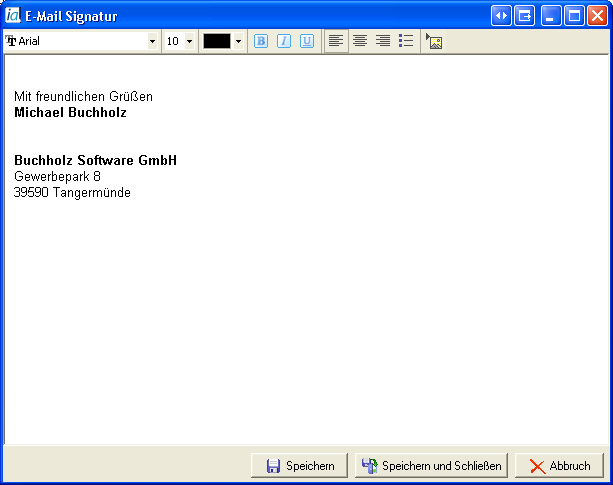
Mit der Schaltfläche ![]() (Bild einfügen) besteht die Möglichkeit eine Grafik direkt in den Textbereich einzufügen. Nach einem Klick auf diesen Button befindet man sich in der Maske Öffnen. Dort werden der Pfad zur Datei und die Datei gewählt. Über Öffnen wird die Grafik in die Maske zur E-Mail Signatur übertragen.
(Bild einfügen) besteht die Möglichkeit eine Grafik direkt in den Textbereich einzufügen. Nach einem Klick auf diesen Button befindet man sich in der Maske Öffnen. Dort werden der Pfad zur Datei und die Datei gewählt. Über Öffnen wird die Grafik in die Maske zur E-Mail Signatur übertragen.
Auswahl Logo
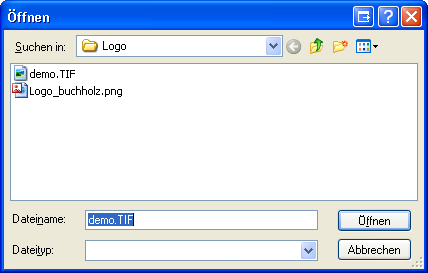
Fehler Logo
Grafik zu groß
- Diese Maske erscheint, wenn das einzufügende Logo bzw. die Grafik nicht den Erfordernissen entspricht:

Die max. Größe für eine einzufügende Grafik beträgt 1200 x 1200 Bildpunkte (Pixel). Ist diese größer, dann ist diese vorher anpzupassen, d. h. per Bildverarbeitung zu verkleinern.
falsches Format
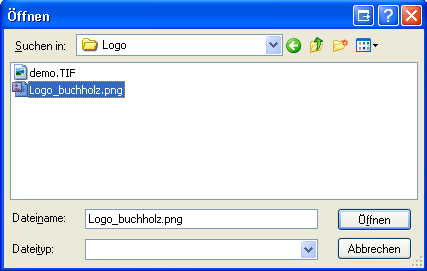
Die folgende Maske wird angezeigt, wenn bei der Logo-Auswahl versucht wird, eine Grafik mit der falschen Datei-Endung einzufügen.
Zu den unterstützten Dateitypen gehören Grafikdateien mit den Endungen:
- bmp
- jpg
- jpeg
- png
Zu den nicht unterstützten Dateitypen zählen:
- gif
- tif
- eps
